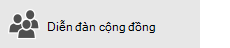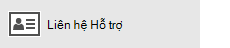Trong bài viết này
Bài viết này cung cấp các giải pháp nếu bạn có thể đồng bộ (gửi và nhận) tin nhắn nhưng nhận thư từ từ hoặc bị thiếu thư.
-
Không nhận được email theo cách kịp thời: Bạn không nhận được email cho đến một giờ sau khi gửi đi hoặc bạn cần phải đồng bộ hóa thủ công để gửi hoặc nhận email mới.
-
Email đã mất tích: Email trước đây sẵn dùng trong ứng dụng thư không còn sẵn dùng.
Không nhận được email theo cách kịp thời
Nếu phải mất hơn 5 đến 10 phút để bạn nhận được thông báo, bạn có thể muốn kiểm tra các thiết đặt đồng bộ của mình để các thư đó được gửi ngay khi họ đến được máy chủ của bạn. Để thay đổi mức độ thường xuyên tải xuống email mới, hãy làm theo các bước dưới đây.
-
Đi đến bắt đầu

-
Ở phía dưới cùng của ngăn dẫn hướng bên trái, hãy chọn


-
Chọn quản lý tài khoản và chọn tài khoản email của bạn.
-
Chọn thay đổi thiết đặt đồng bộ hộp thư.
-
Để nhận thư càng sớm càng tốt, bên dưới tải xuống nội dung mới, hãy chọn như các mục đến nơi.
Email đã mất tích
Thay đổi có bao nhiêu thư trong ứng dụng thư
Theo mặc định, khi bạn thiết lập tài khoản của mình, ứng dụng thư tải xuống thư email từ hai tuần qua. Tất cả các tin nhắn cũ của bạn vẫn sẵn dùng trực tuyến, chẳng hạn như tại https://www.Outlook.com.
Nếu bạn muốn thay đổi số lượng thư được tải xuống ứng dụng thư (còn được gọi là thời lượng đồng bộ), hãy thực hiện các bước sau đây.
-
Đi đến bắt đầu

-
Ở phía dưới cùng của ngăn dẫn hướng bên trái, hãy chọn


-
Chọn quản lý tài khoản và chọn tài khoản email của bạn.
-
Chọn thay đổi thiết đặt đồng bộ hộp thư.
-
Để xem tin nhắn cũ hơn, bên dưới tải xuống email từ, hãy chọn bất kỳ lúcnào.
Kiểm tra thư mục email rác
Đôi khi, các thư sẽ đi đến thư mục email rác. Hãy làm theo các bước sau để kiểm tra thư mục email rác của bạn và trong cần thiết, di chuyển email bị thiếu đến hộp thư đến của bạn.
-
Đi đến bắt đầu

-
Bên dưới menu tài khoản ở bên trái, chọn tài khoản của bạn.
-
Nếu thư mục email rác của bạn không được liệt kê bên dưới thư mục, hãy chọn xem thêm.

-
Nếu bạn định vị thư bị thiếu trong thư mục email rác, hãy bấm chuột phải vào thư, rồi chọn di chuyển đến hộp thưđến.
Kiểm tra tab Khác
Hộp thư đến Ưu tiên chia hộp thư đến của bạn thành hai tab, Ưu tiên và Khác, để giúp bạn tập trung vào các thư quan trọng với bạn nhất. Nếu đã bật hộp thư đến ưu tiên, một số thư được gửi đến bạn có thể nằm trong tab khác. Bấm chuột phải vào bất kỳ thư nào mà bạn muốn xuất hiện trong tab ưu tiên, rồi chọn di chuyển đến tập trung hoặc luôn di chuyển đến tập trung. Hộp thư đến ưu tiên sẽ tìm hiểu những thư nào luôn phải đi đến tab ưu tiên.
Kiểm tra quy tắc của bạn
Có thể là một quy tắc có thể đã di chuyển hoặc xóa tin nhắn của bạn. Trong khi ứng dụng thư không hỗ trợ quy tắc trực tiếp, mọi quy tắc trên máy chủ email của bạn sẽ vẫn được áp dụng. Để kiểm tra xem bạn đã tạo bất kỳ quy tắc nào trên máy chủ email của mình hay không, Nếu vậy, tạm thời tắt bất kỳ quy tắc nào có thể di chuyển hoặc xóa email của bạn, hãy làm theo các hướng dẫn dưới đây:
Outlook.com hoặc Outlook trên web
-
Đăng nhập vào tài khoản Outlook.com hoặc Outlook trên web của bạn.
Nếu bạn đang sử dụng tài khoản Microsoft 365, hãy đăng nhập tại đây.
-
Chọn thiết đặt


-
Trong menu tùy chọn ở bên trái, hãy chọn quy tắc hộp thư đến và quétdọn.
-
Chọn một quy tắc để xem khi áp dụng nó và những gì nó.
Bỏ chọn bất kỳ quy tắc nào có thể di chuyển hoặc xóa bỏ thư của bạn.
Outlook 2016
-
Trên tab trang đầu, chọn quy tắc > quản lý quy tắc và cảnh báo.

-
Chọn một quy tắc để xem khi áp dụng nó và những gì nó.
Bỏ chọn bất kỳ quy tắc nào có thể di chuyển hoặc xóa bỏ thư của bạn.
Đối với tất cả các loại tài khoản khác, hãy liên hệ với nhà cung cấp email của bạn để xác định xem họ có hỗ trợ quy tắc và cách quản lý chúng hay không.
Lưu ý:
-
Nếu bạn có bất kỳ quy tắc nào di chuyển thư, hãy kiểm tra các thư mục trong đó thư được di chuyển để xác định xem email bị thiếu của bạn đã được di chuyển ở đó hay không.
-
Nếu bạn có bất kỳ quy tắc nào xóa thư, bạn có thể cần phải yêu cầu gửi tin nhắn đó một lần nữa.
Kiểm tra danh sách người gửi bị chặn của bạn
Một số nhà cung cấp email cho phép bạn chặn những người gửi nhất định hoặc gửi tin nhắn từ người gửi đến thư mục thư rác. Để kiểm tra danh sách người gửi bị chặn và nếu cần thiết loại bỏ một người gửi khỏi danh sách, hãy làm theo các hướng dẫn dưới đây:
Outlook.com hoặc Outlook trên web
-
Đăng nhập vào tài khoản Outlook.com hoặc Outlook trên web của bạn.
Nếu bạn đang sử dụng tài khoản Microsoft 365, hãy đăng nhập tại đây.
-
Chọn thiết đặt


-
Trong menu tùy chọn ở bên trái, chọn người gửi bị chặn hoặc chặn và cho phép.
-
Nếu thư bị thiếu đã được gửi từ bất kỳ địa chỉ email nào trong danh sách người gửi bị chặn hoặc địa chỉ của họ là từ cùng một tên miền (ví dụ, @hotmail. com), hãy chọn địa chỉ email hoặc tên miền, rồi chọn

Outlook 2016
-
Trên tab trang đầu, chọn thư rác > các tùy chọn email rác.

-
Chọn tab người gửi bị chặn .
Nếu thư bị thiếu đã được gửi từ bất kỳ địa chỉ email nào trong danh sách người gửi bị chặn hoặc địa chỉ của họ là từ cùng một tên miền (ví dụ, @hotmail. com), hãy chọn địa chỉ email hoặc tên miền, rồi chọn loại bỏ.
Đối với tất cả các loại tài khoản khác, hãy liên hệ với nhà cung cấp email của bạn để xác định xem họ có hỗ trợ quy tắc và cách quản lý chúng hay không.
Liên hệ với người gửi
Nếu bạn đã thử các giải pháp ở trên và vẫn không nhận được thư từ người gửi, hãy liên hệ với người gửi. Hãy cho họ biết rằng:
-
Email của họ không được chuyển phát đến Outlook.com.
-
Họ nên liên hệ với bộ phận hỗ trợ của Microsoft qua postmaster.live.com.
Tại sao tôi không thể nhìn thấy sự kiện hoặc sự kiện cũ hơn trong tương lai?
Phạm vi ngày của sự kiện được hiển thị trong ứng dụng lịch được xác định bởi loại tài khoản của bạn và thiết bị bạn đang sử dụng. Trong khi sự kiện hoặc sự kiện cũ hơn trong tương lai sẽ không được hiển thị trong ứng dụng lịch, họ vẫn chưa bị xóa. Bạn có thể xem các sự kiện từ web hoặc trong một ứng dụng khác. Các bảng sau đây giải thích sự kiện nào được hiển thị trong ứng dụng lịch và không dựa trên thiết bị và loại tài khoản của bạn.
Các sự kiện được hiển thị trên PC của bạn
|
Loại tài khoản |
Sự kiện trong quá khứ |
Sự kiện trong tương lai |
|
Exchange ActiveSync: tài khoản Outlook.com, Exchange và Microsoft 365 |
Sự kiện từ 3 tháng trước* |
Tất cả sự kiện trong tương lai |
|
Google và iCloud |
Sự kiện từ 3 tháng trước* |
Sự kiện diễn ra trong 6 tháng tới* |
* Các sự kiện định kỳ có thể được hiển thị bên ngoài phạm vi này khi bất kỳ mùa thu nào trong phạm vi. Ví dụ, nếu bạn tạo một sự kiện định kỳ bắt đầu sáu tháng trước và chạy trong một năm, tất cả các phiên bản này thậm chí có thể được hiển thị.
Các sự kiện được hiển thị trên thiết bị di động của bạn
|
Loại tài khoản |
Sự kiện trong quá khứ |
Sự kiện trong tương lai |
|
Exchange ActiveSync: tài khoản Outlook.com, Exchange và Microsoft 365 |
Sự kiện từ 2 tuần trước* |
Tất cả sự kiện trong tương lai |
|
Google và iCloud |
Sự kiện từ 2 tuần trước* |
Sự kiện diễn ra trong 6 tháng tới* |
* Các sự kiện định kỳ có thể được hiển thị bên ngoài phạm vi này khi bất kỳ mùa thu nào trong phạm vi. Ví dụ, nếu bạn tạo một sự kiện định kỳ bắt đầu sáu tháng trước và chạy trong một năm, tất cả các phiên bản này thậm chí có thể được hiển thị.